在某種情況下,您獲得的 PDF 文件中包含您想要編輯但無法編輯的插圖、設計或圖形。您無法執行此操作,因為 PDF 文件不支援深度編輯圖片的功能,您可以在此將PDF 轉換為 CDR 格式以獲得所需的編輯功能。轉換為CDR格式後,您可以輕鬆地在CorelDRAW軟體中編輯內容。
將 PDF 轉換為 CorelDRAW 檔案時,大多數人都會遇到轉換過程中出現錯誤的問題。為了確保您不必遇到相同的問題,我們測試了所有可用的工具。在本指南中,我們將分享兩種您可以嘗試的方法及其詳細步驟。
第 1 部分:在線將PDF 轉換為 CDR 格式
第一種方法適用於想要在線上轉換體驗的人,當您選擇線上轉換時,您必須擁有穩定的網路連線。
這種方法的好處是它適用於所有設備和作業系統,從而降低您的使用難度。 The online converter 是我們將在這裡使用的工具,它有很多優點。
主要優點包括,我們可以一次轉換 5 個文件,提高我們的工作效率。但是,只有檔案大小不得超過 4MB 的情況下才可能。另一個優點是您可以從離線儲存上傳文件、拖放它們或貼上它們。除此之外,它還支援線上選項,包括 Google Drive、Dropbox 和 URL。
步驟 1: 開啟設備上的瀏覽器,然後前往線上轉換器上的 PDF 檔案到 CDR 檔案轉換頁面。現在,您可以按一下「選擇文件」上傳所需的 PDF 文檔,然後按一下「轉換」。
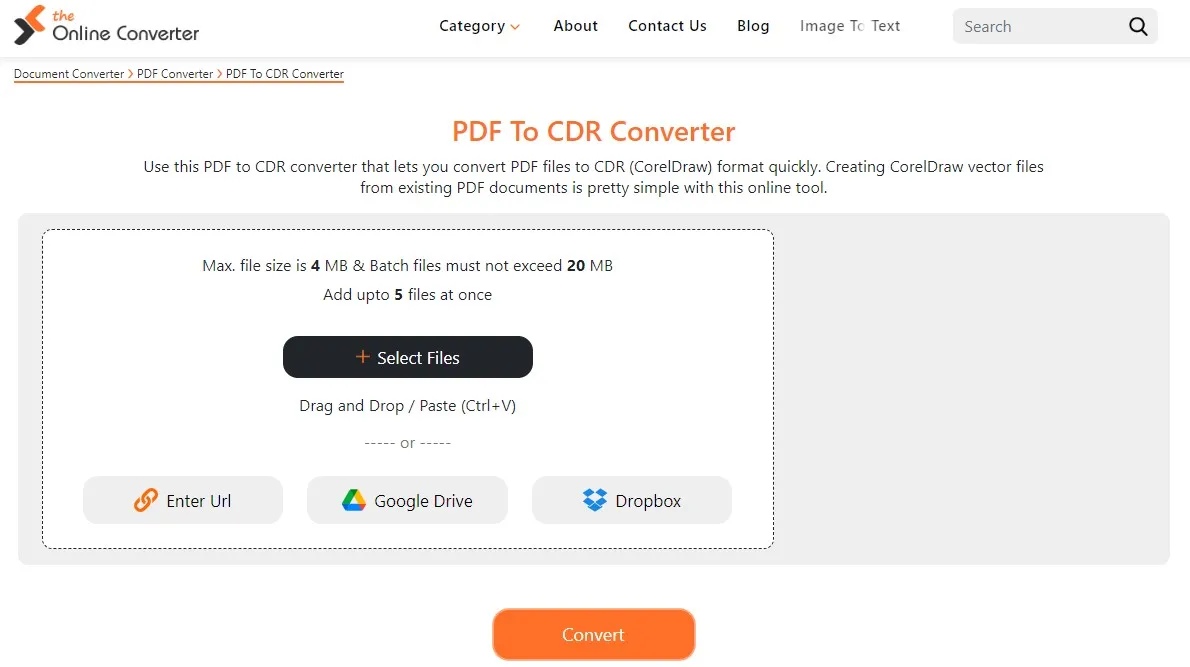
步驟 2: 現在 the online converter 將開始對您的文件進行轉換處理。完成後,您將有一個“下載”按鈕。您可以點選 將轉換後的 CDR 檔案儲存到離線儲存中。

第 2 部分:使用 CorelDraw 將 PDF 轉換為 CDR
CorelDRAW 是一款功能強大且專業的向量圖形編輯工具。憑藉其先進和直觀的設計,它專門為書籍或報紙、出版徽標等頁面佈局創建詳細的向量插圖和圖表。
它與不同類型文件的兼容性,將 PDF 轉換 為 CDR 格式是我們今天將探討的重要功能之一。對於需要從 PDF 文件編輯圖形並對內容進行良好控制的專業人士來說,它非常有用。
因此,如果您也想嘗試一下,可以按照以下步驟操作。
開啟包含 PDF 檔案的檔案位置,然後使用其圖示在 PC 上開啟 CorelDRAW 軟體。現在您需要單擊並按住 PDF 文件,然後將其拖曳到 CorelDRAW 視窗並保留。您將收到有關匯入 PDF 的提示,您將在其中選擇“曲線”選項並按一下“確定”。現在 CorelDRAW 將需要幾秒鐘來轉換您的檔案。
一旦您在 CorelDRAW 軟體中看到 PDF 的內容,就表示您的轉換成功了。您可以透過點擊“檢視”> “線框”來驗證轉換。
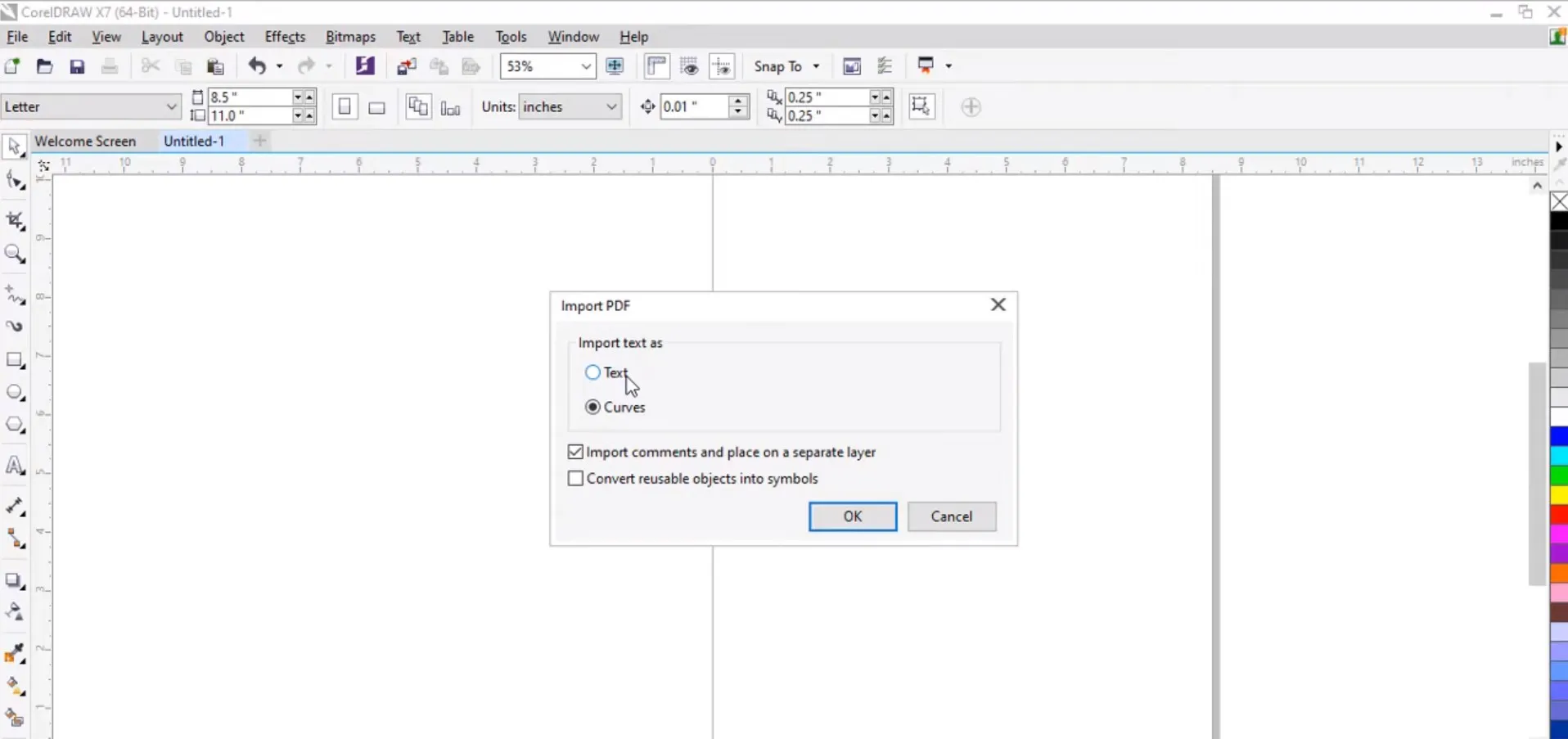
第 3 部分:在將 PDF 轉換為 CDR 之前如何編輯 PDF?
如果您想在將 PDF 文件轉換為 CDR 格式之前或在將CDR 格式轉換為 PDF之後對其進行編輯,那麼最適合您的工具是UPDF。
如果您想編輯 PDF 中的文字以及圖形,那麼在轉換為 CDR 之前,使用 UPDF 編輯文字、圖像或連結將是您的最佳選擇,因為在 CorelDRAW 的向量圖介面中編輯文字是一個複雜的過程。
UPDF 具有許多強大的功能,可用於編輯現有 PDF 並直接建立新 PDF。此介面易於使用。
此外,UPDF 可以將多種文件格式(例如 Word、PowerPoint 和 Excel)轉換為 PDF,反之亦然。因此,它使文件管理變得非常容易。 UPDF 具有令人難以置信的強大的PDF編輯功能,並提供文件的便攜性和高效的管理功能。
您可以點擊此處的下載按鈕進行下載,並按照以下指南編輯 PDF,然後再將 PDF 轉換為 CDR。
Windows • macOS • iOS • Android 100% 安全性
步驟1:在PC上使用UPDF軟體的桌面圖示開啟UPDF軟體,然後按下鍵盤上的「Ctrl + O」即可開啟PDF檔案。在這裡,您將選擇一個 PDF 文件,當它打開時,您可以單擊“編輯 PDF”以進入 PDF 編輯功能。
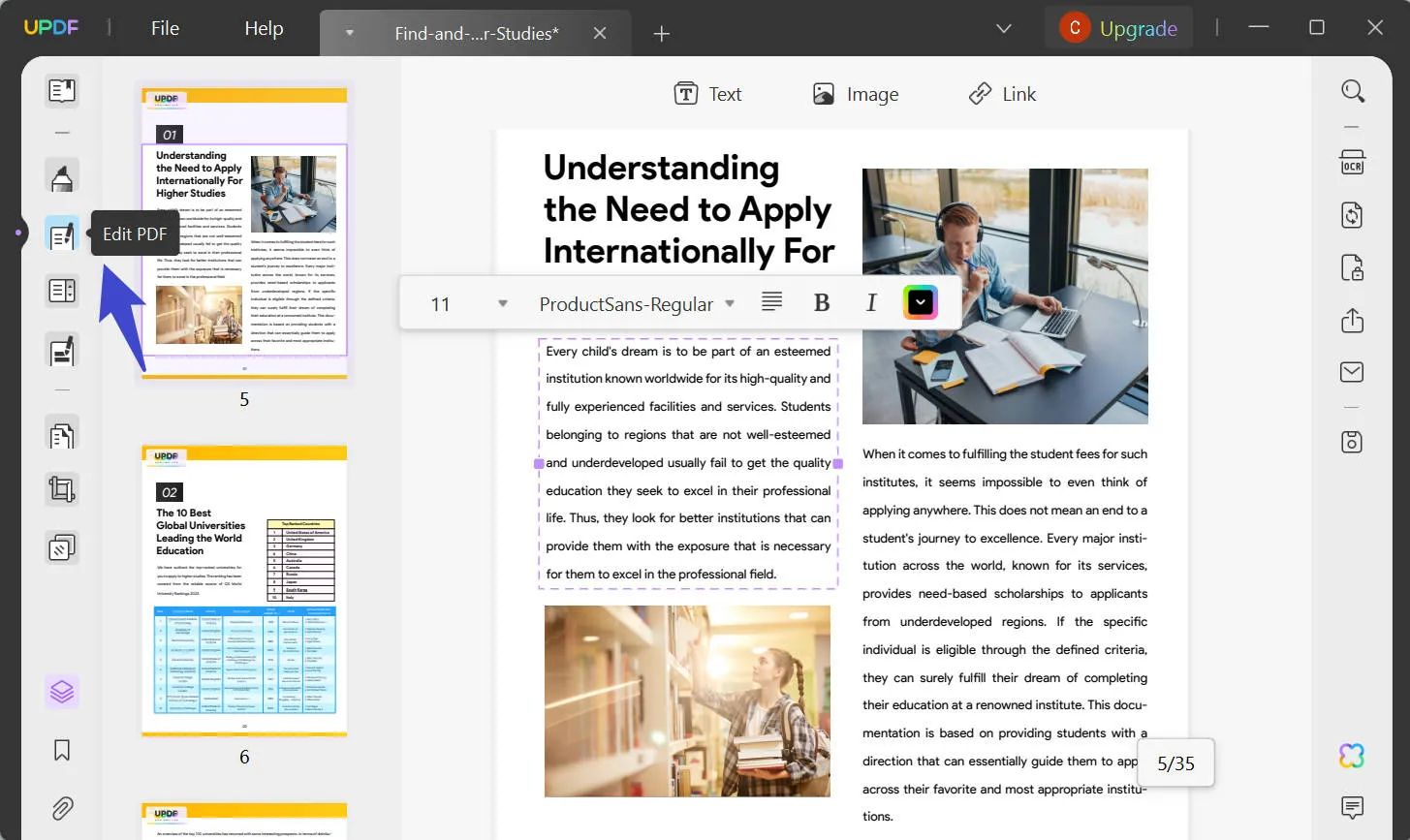
步驟 2:在這裡,您可以透過點擊頂部的所需按鈕在 PDF 中新增內容。如果您想編輯先前的內容,可以雙擊使其可編輯,然後像在文字編輯器上一樣進行編輯。

UPDF 還有許多其他功能。以下是 UPDF 具有的其他一些 PDF 功能:
- UPDF AI 提供內建的 ChatGPT 體驗,用於文字解釋、翻譯、總結等。
- PDF OCR 可讓您將掃描的 PDF 和文字影像轉換為可編輯的 PDF 文件。
- UPDF Cloud 將您的所有 PDF 文件保護在專用儲存中,並在您的裝置之間同步。
- PDF 註釋具有突出顯示、評論、貼紙和鉛筆繪圖功能,可協助您協作並記筆記。
- 壓縮 PDF 文檔,顯著減小大小,但不會影響內容品質。
- 使用提取、插入、刪除、分割和合併功能來組織 PDF 文件和其中的頁面。
- 透過新增基於安全加密的密碼來保護 PDF文檔
- 批次 PDF 文件可提高處理多個文件時的工作效率。
如果您想了解更多關於UPDF的功能和使用體驗,您可以觀看相關影片教學課程,然後在Windows PC、Mac、iOS或Android裝置上下載UPDF進行測試。
第 4 部分. 關於 PDF 和 CDR 的常見問題解答
Q1. PDF 和 CDR 檔案有什麼不同?
CDR 檔案用於 CorelDRAW Graphics Suite。 PDF 是一種普遍通用的格式,其建立是為了在多種裝置和平台上保持不同文件的內容檢視體驗。它用於共享無法修改的文件。
與PDF不同,CDR檔案是由CorelDraw軟體製作的繪圖。然而,它基於圖形藝術設計,因此使用者可以編輯極其詳細的圖像、佈局和插圖。無論文件如何縮放,CDR 在調整文件後都會保持圖形質量,因為它完全適合徽標和列印使用。
Q2.哪些檔案可以轉換為CDR?
CorelDRAW 可將多種流行的檔案格式(例如 JPG、TXT、PSD 等)轉換為 CDR,包括:
- Adobe Illustrator 文件
- SVG
- PNG
- JPG
- GIF動圖
- BMP
- TIFF
這些轉換提升了圖形設計工作流程中的自由度。
Q3.如何在CDR編輯PDF?
首先開啟 CorelDRAW,然後按一下「檔案」選項開啟 PDF。之後,選擇“匯入”,然後按一下要編輯的 PDF 檔案。當他們在 CorelDRAW 中匯入 PDF 時,他們會看到他們的文件是一組可編輯物件。
這樣,您就可以使用 CorelDRAW 的廣泛工具庫來更改文字和圖像以及圖形編輯,以修改上傳的 PDF 檔案。編輯內容後,您可以將傳輸的文件儲存為 CDR 格式以繼續進一步編輯或將其匯出回 PDF 或其他使用者指定的格式。
結語
將 PDF 轉換為 CDR 使您能夠對圖形編輯方式進行驚人的控制。這是因為 CorelDRAW 使用 CDR 文件,為您提供深入的向量圖形編輯體驗。
但是,在轉換之前,使用 UPDF 等 PDF 編輯器來編輯基本 PDF 文字和圖像將是一個更簡單的選擇。因此,在將 PDF 轉換為 CDR 之前,請在您的設備上下載 UPDF,並體驗多種功能。
Windows • macOS • iOS • Android 100% 安全性
 UPDF
UPDF
 Windows
Windows Mac
Mac iPhone/iPad
iPhone/iPad Android
Android UPDF AI 在線
UPDF AI 在線 UPDF 數位簽名
UPDF 數位簽名 PDF 閱讀器
PDF 閱讀器 PDF 文件註釋
PDF 文件註釋 PDF 編輯器
PDF 編輯器 PDF 格式轉換
PDF 格式轉換 建立 PDF
建立 PDF 壓縮 PDF
壓縮 PDF PDF 頁面管理
PDF 頁面管理 合併 PDF
合併 PDF 拆分 PDF
拆分 PDF 裁剪 PDF
裁剪 PDF 刪除頁面
刪除頁面 旋轉頁面
旋轉頁面 PDF 簽名
PDF 簽名 PDF 表單
PDF 表單 PDF 文件對比
PDF 文件對比 PDF 加密
PDF 加密 列印 PDF
列印 PDF 批量處理
批量處理 OCR
OCR UPDF Cloud
UPDF Cloud 關於 UPDF AI
關於 UPDF AI UPDF AI解決方案
UPDF AI解決方案  AI使用者指南
AI使用者指南 UPDF AI常見問題解答
UPDF AI常見問題解答 總結 PDF
總結 PDF 翻譯 PDF
翻譯 PDF 解釋 PDF
解釋 PDF 與 PDF 對話
與 PDF 對話 與圖像對話
與圖像對話 PDF 轉心智圖
PDF 轉心智圖 與 AI 聊天
與 AI 聊天 PDF 轉成 Word
PDF 轉成 Word PDF 轉成 Excel
PDF 轉成 Excel PDF 轉成 PPT
PDF 轉成 PPT 使用者指南
使用者指南 技術規格
技術規格 產品更新日誌
產品更新日誌 常見問題
常見問題 使用技巧
使用技巧 部落格
部落格 UPDF 評論
UPDF 評論 下載中心
下載中心 聯絡我們
聯絡我們










